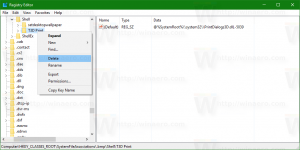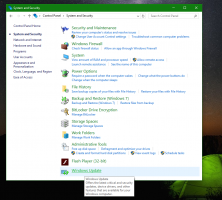Firefox 63: все, що вам потрібно знати
Mozilla випускає Firefox 63 у стабільну гілку. Ось основні зміни в цій версії.

Firefox 63 представляє гілку, створену за допомогою нового механізму Quantum. Він має вдосконалений інтерфейс користувача під кодовою назвою «Photon». Тепер у браузері немає підтримки доповнень на основі XUL, тому всі класичні додатки застаріли та несумісні. Побачити
Реклама
Необхідно мати доповнення для Firefox Quantum
Завдяки змінам, внесеним до движка та інтерфейсу, браузер працює неймовірно швидко. Користувальницький інтерфейс програми більш чуйний, а також запускається помітно швидше. Движок відтворює веб-сторінки набагато швидше, ніж будь-коли в епоху Gecko.
Ось важливі зміни в Firefox 63.
Продуктивність
Ця версія браузера покращує продуктивність Windows і Mac. Це було зроблено шляхом переміщення інфраструктури збірки в ланцюжок інструментів Clang. Версія браузера для Mac значно пришвидшує перемикання вкладок.
Підтримка темних і світлих тем у Windows 10
Починаючи з версії 63, Firefox буде дотримуватись параметрів системної теми в Windows 10. Якщо ви встановите темну тему як тему системи та програми, Firefox автоматично застосуватиме відповідну вбудовану тему. Ви завжди можете змінити тему браузера вручну з меню Налаштувати.

Найпопулярніші ярлики для сайтів
У розділі «Найкращі сайти» Firefox є ряд нових ярликів пошуку. Ця зміна стосується користувачів зі Сполучених Штатів. Нові ярлики пошуку включають Google і Amazon.

Ви більше не можете вимкнути оновлення Firefox
Починаючи з версії 63, Firefox більше не включає опцію повного вимкнення оновлень. Опція «Ніколи не перевіряти наявність оновлень» зникла з розділу «Налаштування\Загальні». Зараз ви можете встановити наступні параметри:
- Автоматично встановлювати оновлення (рекомендовано)
- Перевірте наявність оновлень, але дозвольте вам вибрати їх встановлення

Інші цікаві зміни
- The Ctrl + табл ярлик показує попередній перегляд ескізів вкладок для нових користувачів.

- Порядок перемикання вкладок змінився для Ctrl + табл перемикач. Тепер він перебирає вкладки в нещодавно використаному порядку. Це можна вимкнути в налаштуваннях.
- The Захист від стеження функція зараз відома як Блокування вмісту. Новий ярлик у головному меню відкриває «Параметри» на сторінці «Конфіденційність та безпека».
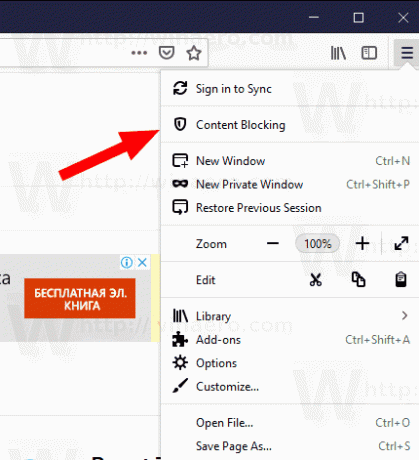
- Існує окремий процес браузера для WebExtensions в Linux, який покращує продуктивність і стабільність програми.
- Firefox зменшить анімацію, якщо ввімкнути відповідну опцію в Easy Access в Windows.
Завантажте Firefox 63
Щоб отримати браузер, перейдіть за таким посиланням:
Завантажте Firefox
Ви побачите кілька папок. Натисніть на одну з таких папок:
- win32 - Firefox для 32-розрядної версії Windows
- win64 - Firefox для 64-розрядної версії Windows
- linux-i686 - Firefox для 32-розрядної ОС Linux
- linux-x86_64 - Firefox для 64-розрядної ОС Linux
- mac – Firefox для macOS
Кожна папка має підпапки, організовані за мовою браузера. Натисніть на потрібну мову та завантажте програму встановлення.
Це воно.